Disney+:n suoratoisto Discordissa
Disney / / April 25, 2022

Viimeksi päivitetty

Ainoa asia, joka on parempaa kuin Disney+:n katsominen, on katsoa sitä ystävien kanssa. Opi suoratoistamaan Disney+:aa Discordissa tämän oppaan avulla.
Disney+ saattaa olla suhteellisen uusi tulokas suoratoistokentällä, mutta se on jo tehnyt valtavan vaikutuksen. Esityksiä mm Mandalorialainen, yhdistettynä Disneyn alkuperäiseen Marvel-, Star Wars- ja animoitujen klassikoiden luetteloon, suoratoistoalusta on vahvistunut.
Ainoa asia, joka on parempaa kuin Disney+:n katsominen, on Disney+:n katsominen ystävien kanssa. Fyysisten kellojuhlien järjestäminen ei kuitenkaan aina ole mahdollista. Hyvä uutinen on, että voit silti katsoa suosikki Disney+ -sisältöäsi yhdessä, vaikka et voisikaan olla samassa paikassa. Suoratoistamalla Discordissa voit katsoa saman ohjelman reaaliajassa ja keskustella siitä Discordissa katselun aikana.
Jos et ole varma, kuinka suoratoistaa Disney Plus Discordissa, sinun on tehtävä tässä.
Lisää selaimesi peliksi
Disney+:n suoratoisto Discordissa on hieman erilainen Windowsissa ja Macissa, mutta suurin osa vaiheista on samat.
Ensimmäinen sisältää selaimen lisäämisen peliksi Discordissa. Discord luotiin alun perin keinoksi, jolla ihmiset voivat kommunikoida pelatessaan pelejä verkossa. Tästä on krapulaa, että Disney Plusia suoratoistava selain pitää edelleen Discordin "pelinä".
Tässä on mitä sinun tulee tehdä:
- Avaa verkkoselain tietokoneellasi ja kirjaudu sisään Disney Plus tili.
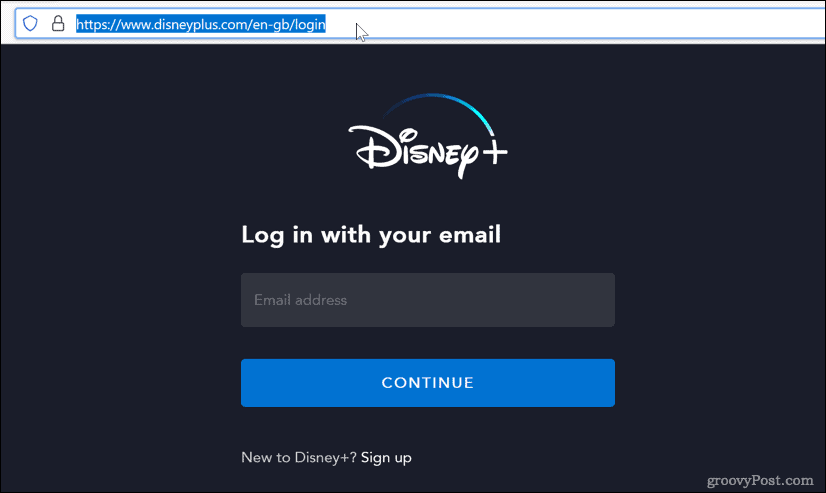
- Avaa Discord ja kirjaudu sisään ja napsauta sitten käyttäjätunnuksesi vieressä olevaa rataskuvaketta.
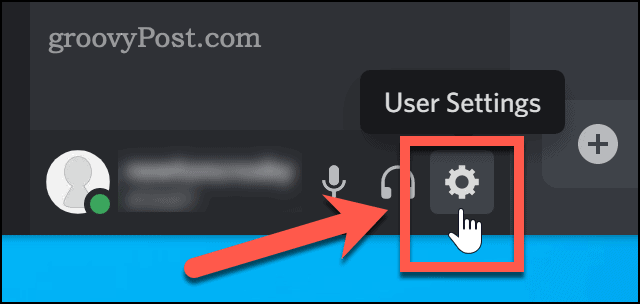
- Napsauta sivuvalikon alaosaa kohti Toiminnan tila.
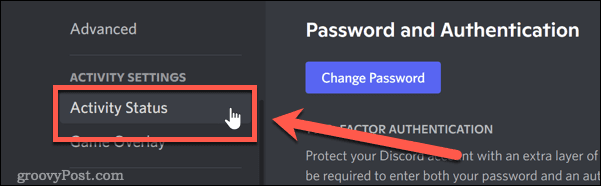
- Alaosassa Toiminnan tila osio, napsauta Lisää se.
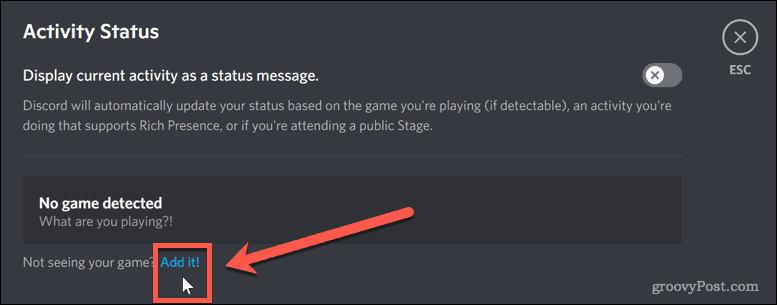
- Napsauta alanuolta ja valitse selainikkuna, jossa on Disney+.

- Napsauta seuraavaksi Lisää peli.
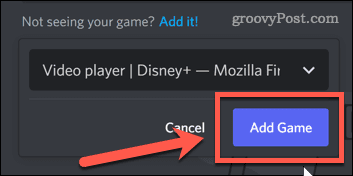
- Klikkaa X-kuvake näytön oikeassa yläkulmassa (tai paina Paeta).
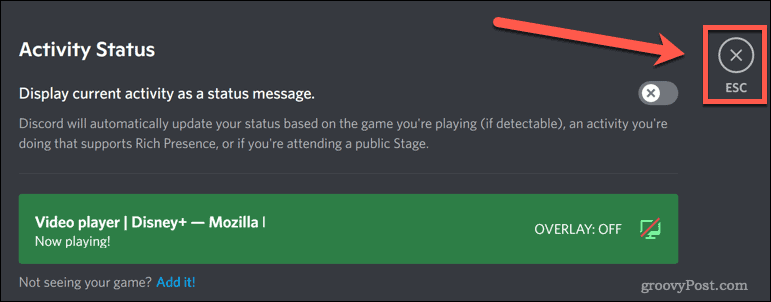
Disney Plus on nyt valmis suoratoistoa varten. Seuraava vaihe on käynnistää suoratoisto Discordissa.
Disney Plus -suoratoisto Discordissa Windowsissa
Tapa, jolla aloitat streamin, vaihtelee hieman sen mukaan, käytätkö Windowsia vai Macia. Windows-käyttäjillä on hieman helpompaa.
Tässä on mitä sinun tulee tehdä, jos käytät Windowsia:
- Avaa ensin Discord-sovellus tai avaa verkkoasiakasohjelma.
- Sinun pitäisi nähdä selaimesi luettelossa juuri käyttäjätunnuksesi yläpuolella – napsauta näytön oikealla puolella olevaa näyttökuvaketta.
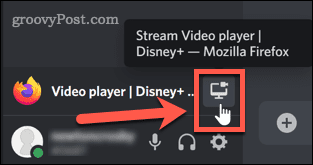
- Vahvista suoratoistoasetukset, valitse kanava, jolla haluat suoratoistaa, ja napsauta Elä. Tarvitset maksullisen Discord Nitro -tili jos haluat suoratoistaa korkeammalla resoluutiolla.
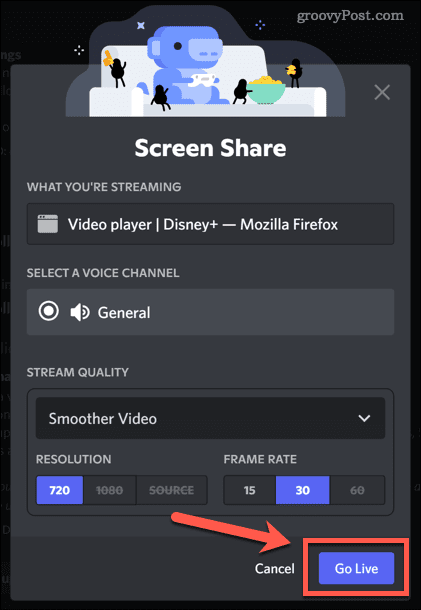
- Suoratoistosi pitäisi nyt näkyä ponnahdusikkunana Discordissa.
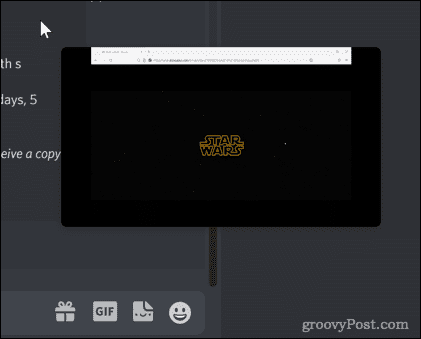
- Kun kaikki ovat liittyneet kanavallesi, vaihda takaisin selaimeesi ja aloita pelaaminen Disney Plus -sisältöä.
Kun striimi on alkanut, kaikki kanavasi jäsenet voivat katsoa sitä kanssasi. Voit sitten keskustella esityksestä reaaliajassa katsoessasi sitä.
Disney Plus -suoratoisto Macin Discordissa
Disney Plus on mahdollista suoratoistaa Discordissa, jos olet Mac-käyttäjä, mutta siinä on joitain lisävaiheita. Sinun on varmistettava, että Discord on asetettu sieppaamaan ääntä näyttöä jaettaessa.
Toimi seuraavasti:
- Avaa Discord ja kirjaudu sisään ja napsauta sitten käyttäjätunnuksesi vieressä olevaa rataskuvaketta.
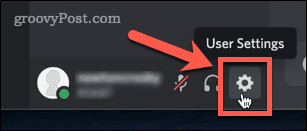
- Alla Sovellusasetukset, Klikkaa Ääni ja video.
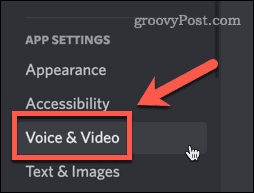
- Kohteen alaosaa Ääniasetukset sivulla on osio nimeltä Näytön jako. Klikkaa Asentaa -painiketta tämän osion alareunassa.
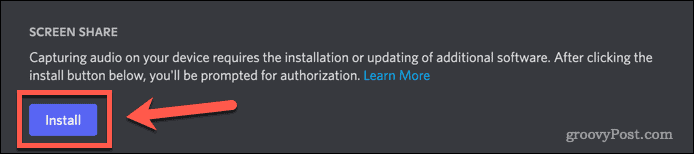
- Saatat joutua antamaan järjestelmänvalvojan salasanasi asennuksen valtuuttamiseksi. Kun olet valmis, alla oleva viesti Näytön jako muuttuu sanomaan, että olet valmis.
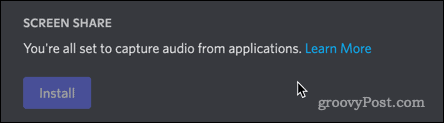
- Napsauta "X" näytön oikeassa yläkulmassa poistuaksesi asetusvalikosta.
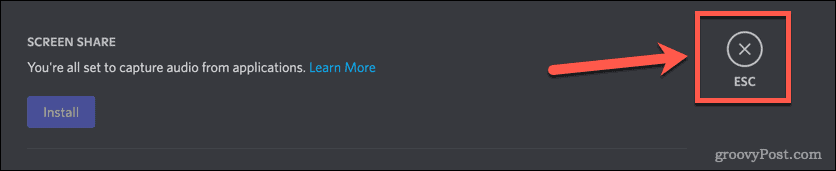
- Napsauta äänikanavaa, josta haluat aloittaa suoratoiston.
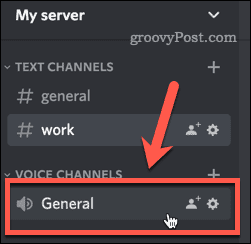
- Napsauta käyttäjätunnuksesi yläpuolella olevaa Näyttö -painiketta.
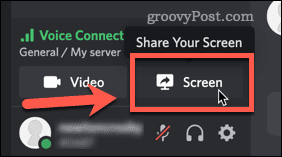
- Valitse Disney Plus -videosoitin.
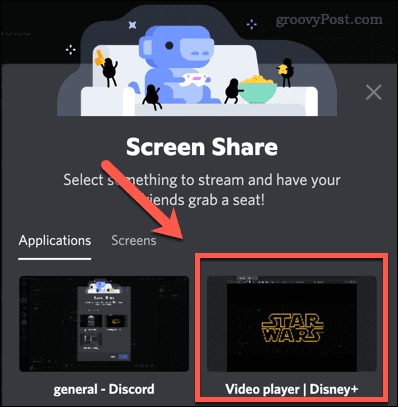
- Tarkista asetukset ja napsauta Elä.
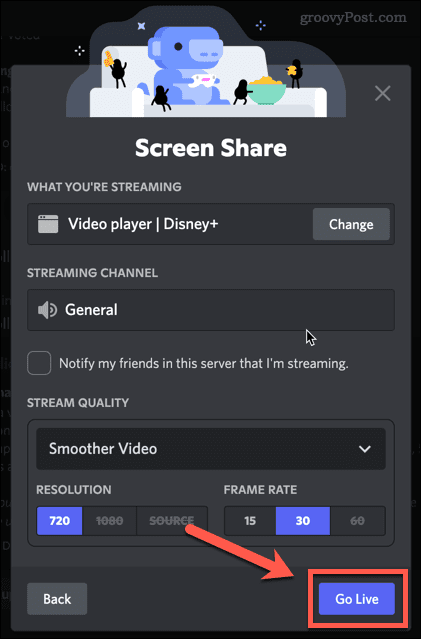
- Kun kaikki ovat kanavallasi, palaa verkkoselaimeen aloittaaksesi Disney Plus -sisällön toisto. Suoratoistosi alkaa sitten.
Voit nyt keskustella suosikki Disney Plus -ohjelmistasi katsoessasi niitä reaaliajassa.
Disney+ Black Screen -ongelmien ratkaiseminen Discordissa PC: ssä
Valitettavasti Disney+:n suoratoisto Discordissa ei aina toimi niin kuin sen pitäisi. Saatat huomata, että sinulla on ongelmia streamin näyttämisessä mustana ruutuna.
Katsotaanpa, kuinka voit korjata joitain yleisimmistä ongelmista.
Poistu koko näytön tilasta
Yksinkertainen korjaus saattaa olla Discordin koko näytön tilasta poistuminen. Tämä voi usein korjata mustan näytön ongelmat ilman lisätoimenpiteitä.
Nopein tapa poistua koko näytön tilasta Windowsissa on pikanäppäimet Ctrl+Shift+F. Sama yhdistelmä palauttaa sinut takaisin koko näytön tilaan.
Laita laitteistokiihdytys pois päältä Discordissa
Laitteistokiihdytys käyttää grafiikkasuorituskykyäsi tehdäkseen Discordista pehmeämmän. Tämä voi kuitenkin aiheuttaa ongelmia suoratoiston aikana.
Laitteistokiihdytyksen poistaminen käytöstä Discordissa:
- Napsauta käyttäjätunnuksesi vieressä olevaa rataskuvaketta.
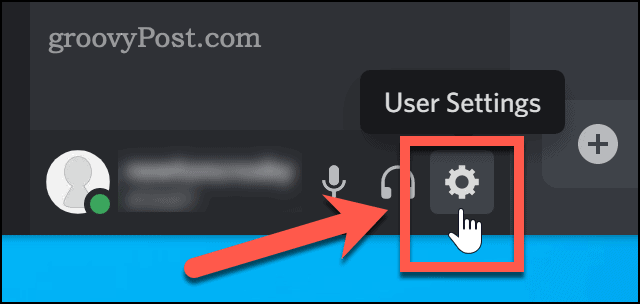
- Vieritä alas ja napsauta Pitkälle kehittynyt valikosta.
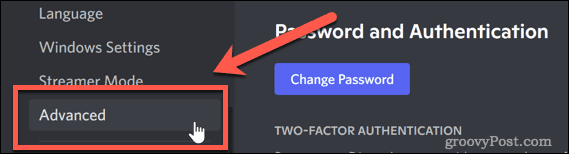
- Poista valinta Laitteistokiihdytys vaihtoehto.
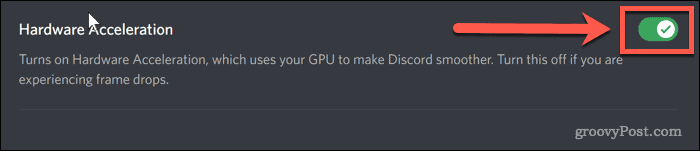
- Klikkaus OK vahvistaaksesi päätöksesi.
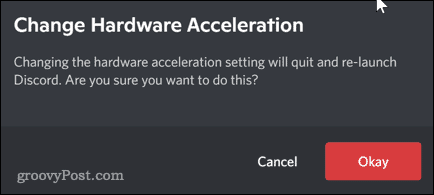
Laita Hardware Acceleration pois päältä selaimessasi
Voit myös yrittää poistaa laitteistokiihdytyksen käytöstä selaimessasi. Nämä ohjeet koskevat Chromea, joka on tällä hetkellä suosituin selain, mutta vaiheet ovat samanlaiset kaikilla käyttämäsi selaimilla.
- Napsauta selaimen työkalupalkin oikeassa reunassa olevaa kolmen pisteen kuvaketta.
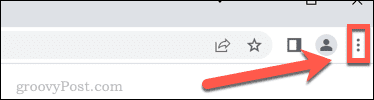
- Klikkaa asetukset.
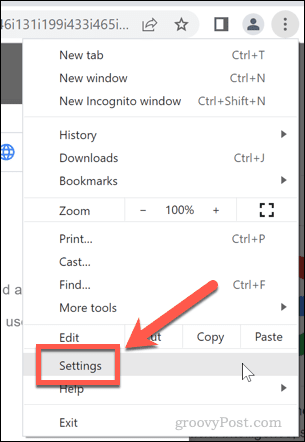
- Napsauta nyt Pitkälle kehittynyt ja sitten Järjestelmä.
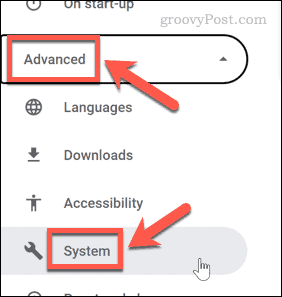
- Poista valinta laitteistokiihdytyksen käyttämisestä ja napsauta Käynnistä uudelleen -painiketta.

Disney+ Black Screen -ongelmien ratkaiseminen Discordissa Macissa
Jos sinulla on mustan näytön ongelmia Macissa, yllä luetellut korjaukset voivat myös ratkaista ongelmasi. Yksi yleisimmistä syistä on kuitenkin Discordin käyttöoikeuksien puute.
Voit korjata sen seuraavasti:
- Käynnistä Järjestelmäasetukset sovellus.
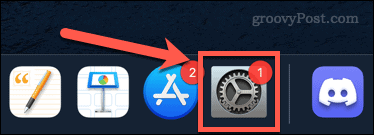
- Klikkaa Turvallisuus ja yksityisyys.

- Klikkaa Yksityisyys -välilehti ja vieritä sitten alas ja napsauta Näytön tallennus.
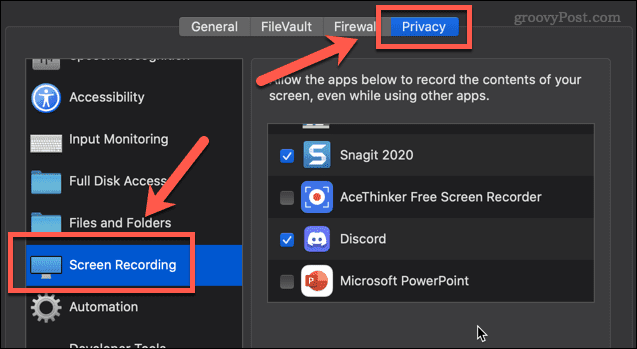
- Varmista, että vieressä on valintamerkki Ristiriita.
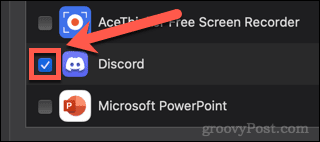
Sinun on käynnistettävä Discord uudelleen ennen kuin uudet asetukset tulevat voimaan.
Nauti Disney+:n suoratoistosta Discordissa
Nyt tiedät kuinka suoratoistaa Disney Plusia Discordissa, ainoa päätöksesi on mitä aiot katsoa.
Jos haluat saada enemmän irti Discordista, voit oppia paljon muuta. Voisit löytää kuinka poista Discord-ilmoitukset käytöstä jotta sinua ei häiritä katsellessasi Disney Plus -ohjelmaa. Ehkä haluat tietää kuinka lähettää videoita Discordissa ystävillesi. Siinä tapauksessa sinun on tiedettävä kuinka lisätä ystäviä Discordissa.
Mitä enemmän opit, sitä parempi Discord-kokemuksesi on.
Kuinka löytää Windows 11 -tuoteavain
Jos sinun on siirrettävä Windows 11 -tuoteavain tai vain tehtävä käyttöjärjestelmän puhdas asennus,...
Google Chromen välimuistin, evästeiden ja selaushistorian tyhjentäminen
Chrome tallentaa selaushistoriasi, välimuistisi ja evästeet erinomaisesti, jotta se optimoi selaimesi suorituskyvyn verkossa. Hänen tapansa...
Myymälähintojen vastaavuus: Kuinka saada verkkohinnat kaupassa tehdessäsi ostoksia
Myymälästä ostaminen ei tarkoita, että sinun pitäisi maksaa korkeampia hintoja. Hintavastaavuustakuiden ansiosta saat verkkoalennuksia tehdessäsi ostoksia...
Disney Plus -tilauksen lahjoittaminen digitaalisella lahjakortilla
Jos olet nauttinut Disney Plus -palvelusta ja haluat jakaa sen muiden kanssa, näin voit ostaa Disney+ Gift -tilauksen...



